Appleから販売された高性能ワイヤレスイヤホン「AirPods」
純正品ということで、iPhoneとの親和性や、操作感に関してはかなりのものだという噂ですが、やっぱりどれだけ高性能になっても不具合やトラブルは切っても切り離せません。
うまくiPhoneと接続できず何も聞こえないといったトラブルや、AirPodsに赤いビックリマークが表示されてiPhoneに認識させることができなかったりといった悩み事が結構頻繁に報告されているようです。
そこで今回は、AirPodsが聞こえない場合の原因と対処法について詳しくまとめて見たいと思います。
目次
AirPodsにビックリマークが…
AirPodsから音が聞こえなかったり、AirPodsに謎のビックリマークが表示されてiPhoneにうまく認識されなかったりと、多くのユーザーがトラブルに悩まされているみたいです。
ちなみにこの赤いビックリマークの意味は明確ではないんですが、とりあえずiPhoneとの接続がうまくできていない時に表示されるみたいです。
販売開始からずっと品薄の状態が続いており、やっと入手したって方も多い中、せっかくの期待感も台無しになっちゃいますよね。
AirPodsが聞こえない原因は?
AirPodsが聞こえない場合に考えられる原因としては色んな事が考えられます。
一般的なものとしては以下のようなケースが考えられます。
- iOSのバージョンが古い
- AirPodsが充電されていない
- Bluetoothのトラブル
- ペアリングのトラブル
- AirPodsの一時的な不具合
特にAirPodsでは、ペアリング方法が少し特殊なので、うまく接続できていないといったケースがかなり多いみたいです。
ではトラブル解決のために順番に対処法を確認していきましょう。
AirPodsが聞こえない時の対処法
以下の対処法を順番に確認し、AirPodsが聞こえない原因をつぶしていきましょう。
iOSのバージョン確認
まず前提としてAirPodsには対応しているiOSに制限があります。
自分の使っているiPhoneのバージョンがiOS 10.2以降になっているかどうか確認しておきましょう。
iOSバージョンの確認方法は以下の通りです。
- iPhoneの設定を開く。
- 「一般>ソフトウェアアップデート」とタップする。
この画面で現在のiOSの状態を確認し、最新版が配信されているようであればアップデートしておきましょう。
充電状況の確認
もしかするとAirPodsがうまく充電できていない可能性も考えられます。
左右それぞれのAirPodsとAirPodsの充電ケースのバッテリー残量を確認しておきましょう。
確認手順は以下の通りです。
- AirPodsケースにAirPodsを収納した状態で蓋を開けておく。
- ペアリング済みのiPhoneに近づける。
- iPhoneに充電状況が表示される。
Bluetoothの確認
AirPodsとiPhoneはBluetooth通信によってお互いを認識します。
iPhoneのBluetooth機能がきちんとオンになっているかどうか確認しておきましょう。
一時的にiPhoneの通信状態がおかしくなっているケースも考えられるため、一度iPhoneを再起動しておくのもいいかもしれません。
ペアリング方法の確認
AirPodsとiPhoneのペアリング(接続登録)の方法は少し特殊です。
きちんとペアリングできているかどうか再度確認しておきましょう。
- iPhoneの画面ロックを解除し、Bluetoothをオンにしておく。
- AirPodsを充電ケースに収納した状態で蓋を閉じておく。
- iPhoneとAirPodsケースを5㎝以下の距離に近づけてAirPodsケースの蓋を開ける。
- iPhoneにAirPodsの設定画面が表示されたら「接続」をタップする。
- 接続処理が終わったら「完了」をタップする。
AirPodsをリセットしてみる
AirPodsが一時的な不具合などでうまく認識できていないケースもあります。
そういった場合にはAirPodsケースに付いているリセットボタンを使って一度接続状態などを初期化してみましょう。
手順は以下の通りです。
- AirPodsをケースに収納する。
- ケースの蓋を閉じて15秒待機後、蓋を開ける。
- ケース背面のリセットボタンを長押しする。
- ランプが「オレンジ色に点滅>白色に点滅」するまで押し続ける。
これで一旦AirPodsがリセットされたので、再度ペアリング手順に従ってiPhoneとの接続を試してみてください。
それでもだめなら…
どうしてもAirPodsがうまく接続できず、何も聞こえない場合は、AirPodsが故障してしまっている可能性などが出てきます。
一度Apple公式サポートに問い合わせるか、最寄りのApple Storeに修理の依頼をしてみることをオススメします。
まとめ
今回はAirPodsが聞こえない場合の原因と対処法について詳しくまとめてみました。
Apple純正の高性能ワイヤレスイヤホンということで、品質に関しては文句なしに高そうですが、無線機器というのは性質上どうしても不具合が付きものです。
ご紹介した対処法がトラブル解決の参考になれば幸いです♪

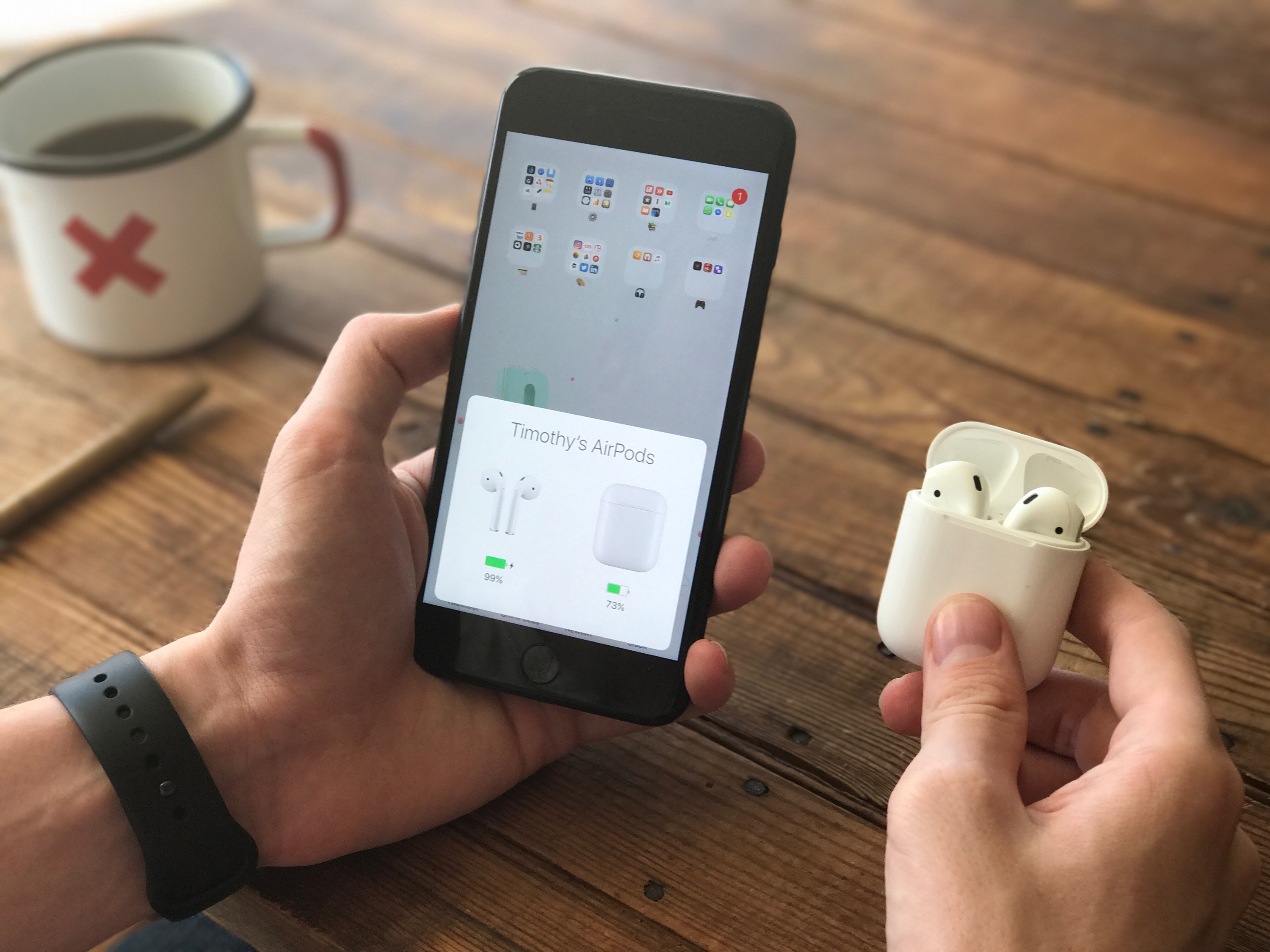











コメントを残す